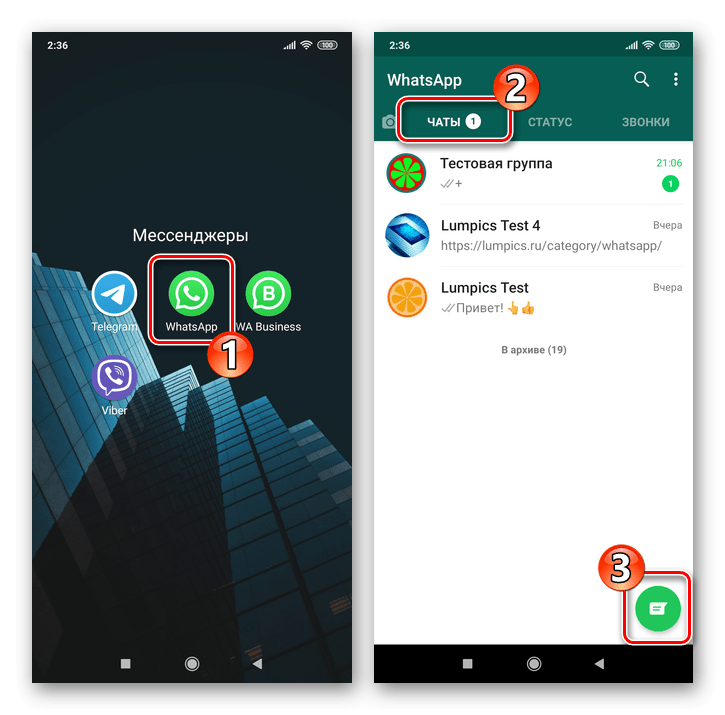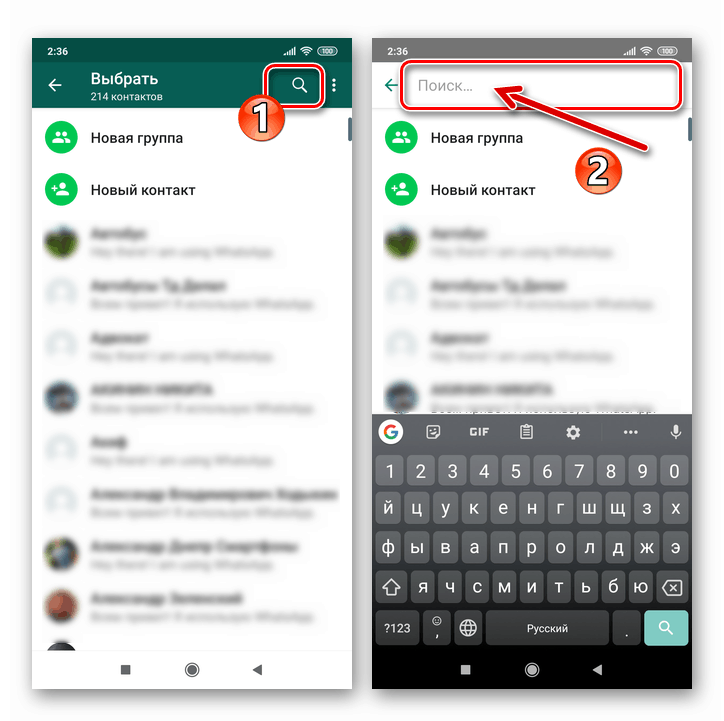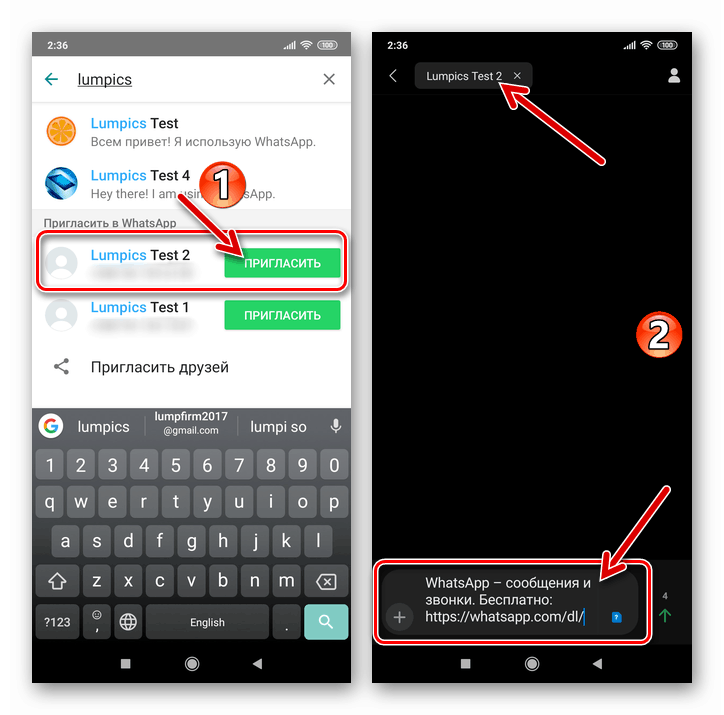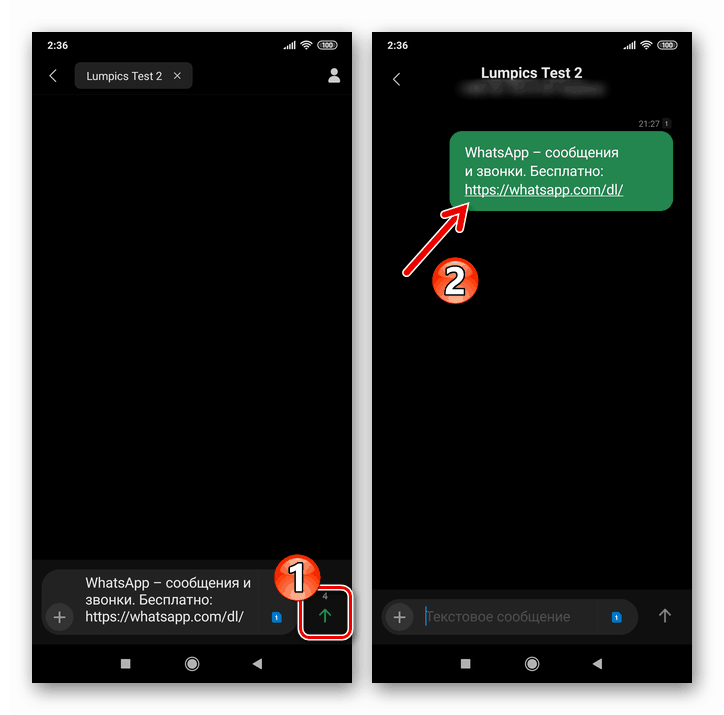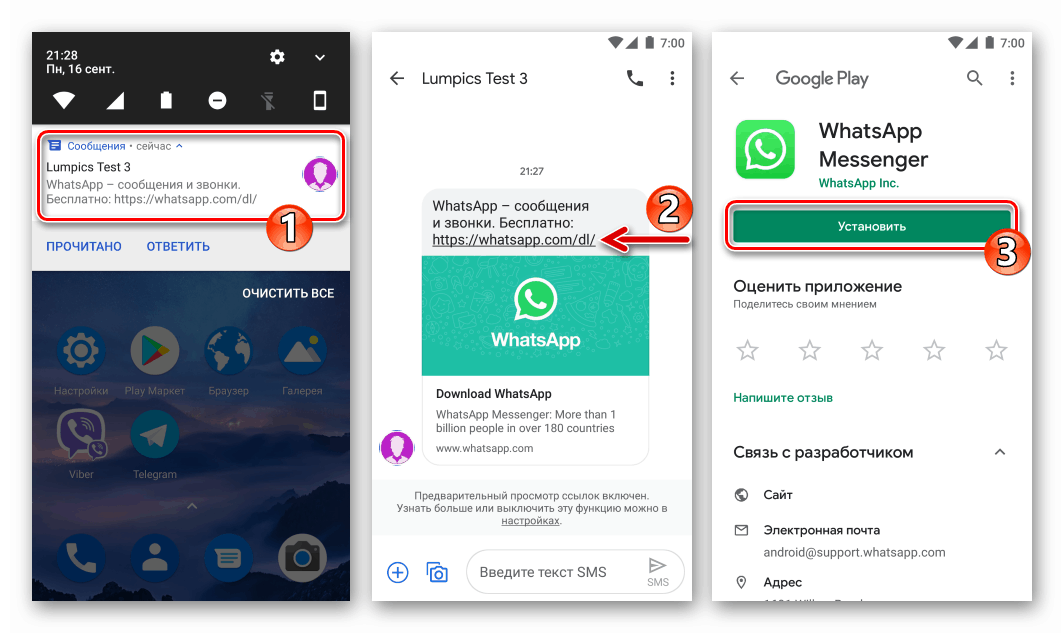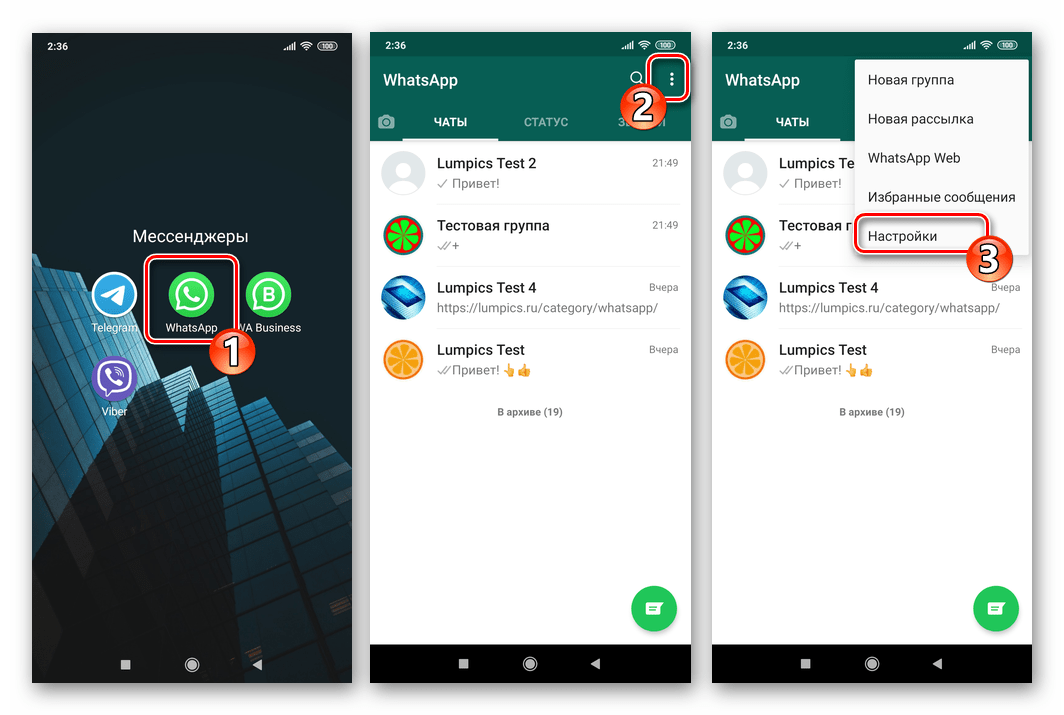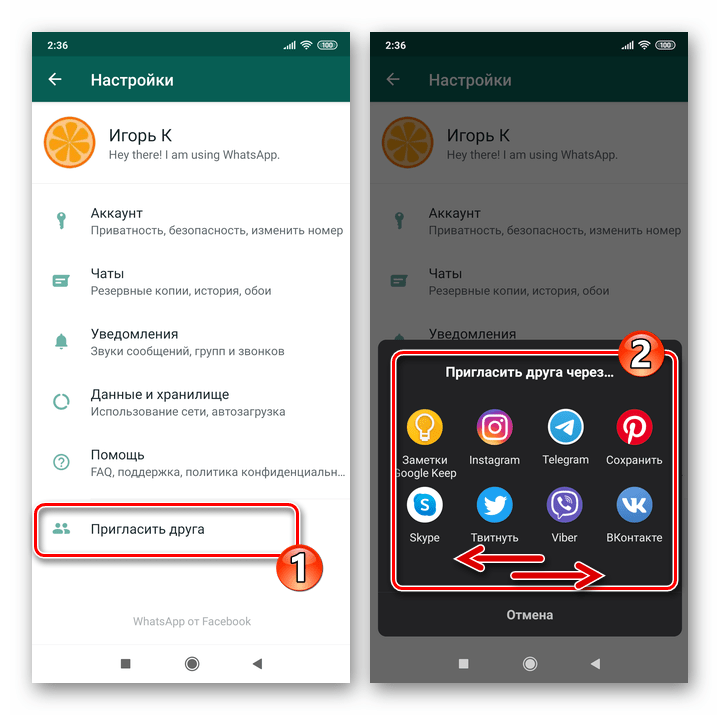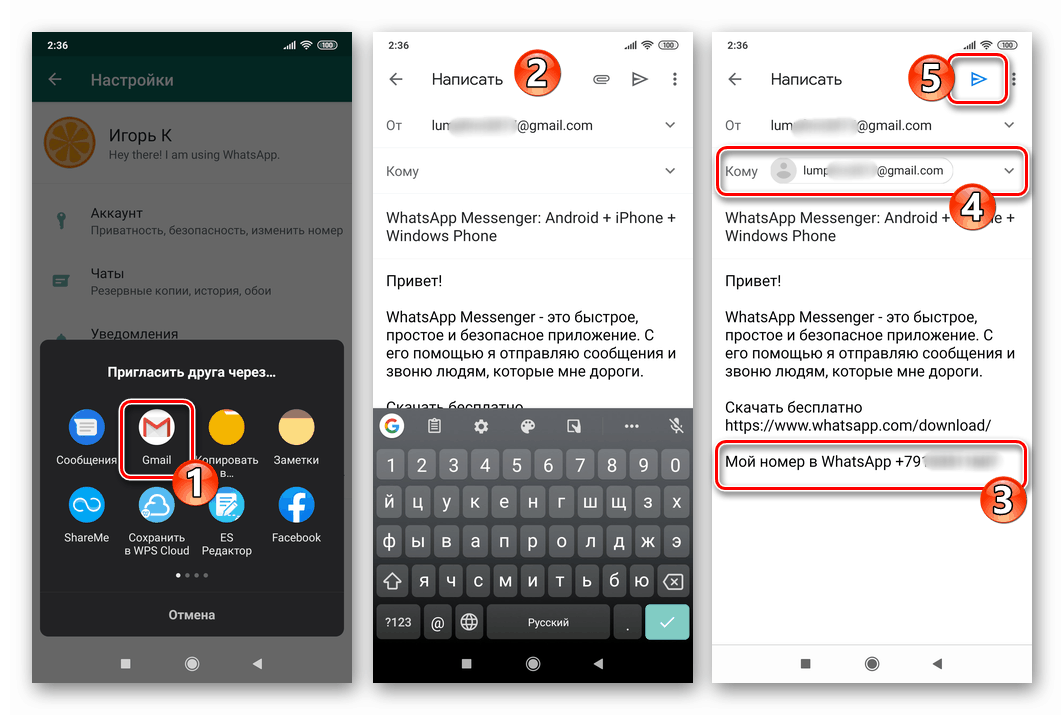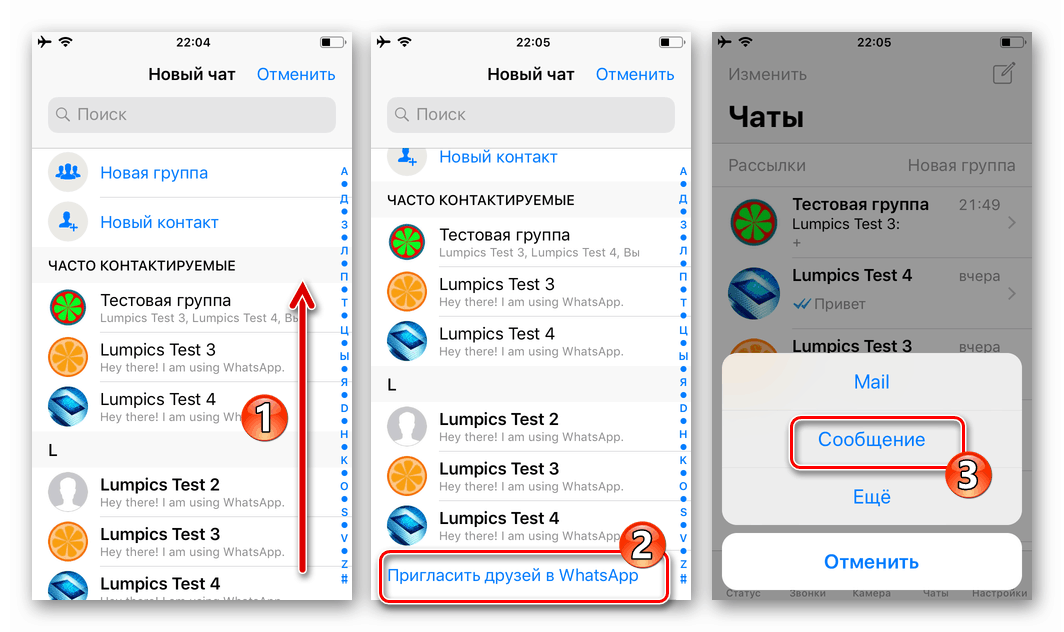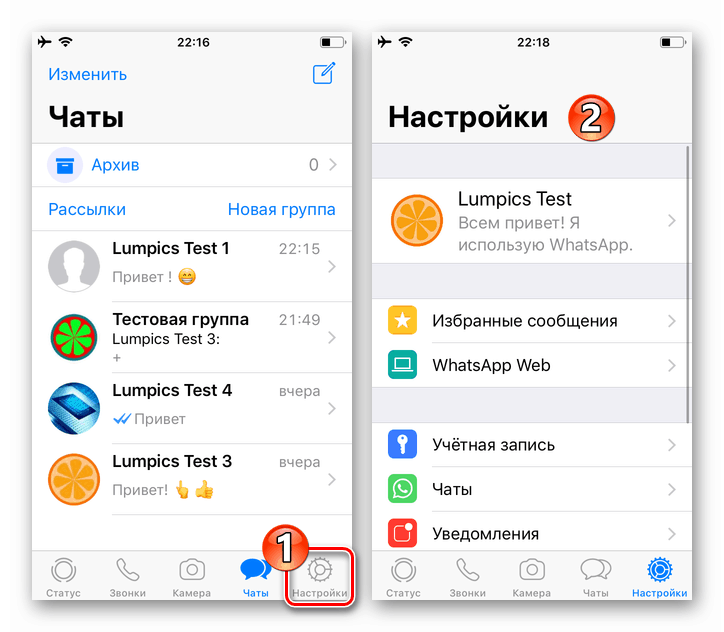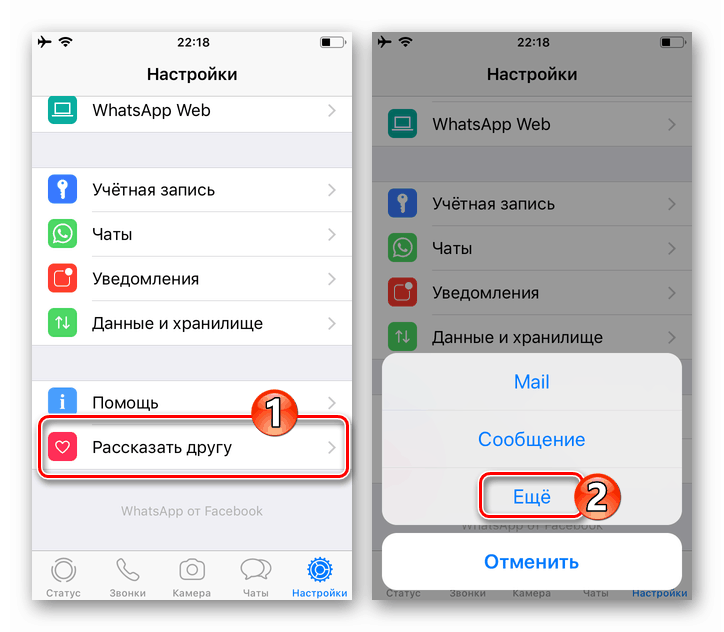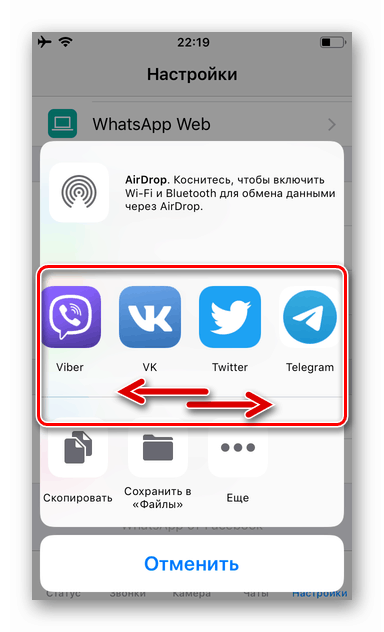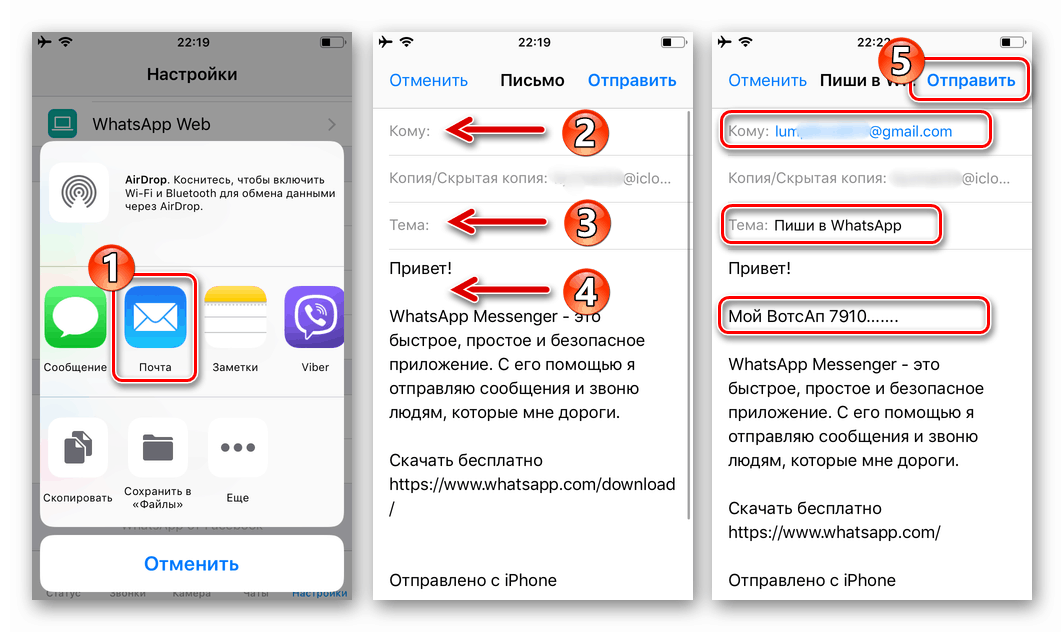Запрошуємо незареєстрованих в WhatsApp осіб до спілкування через месенджер

При виникненні необхідності обміну інформацією через WhatsApp з людиною, який не зареєстрований в цій системі, зовсім не обов'язково «на пальцях» пояснювати майбутньому співрозмовнику, як налагодити зв'язок. У додатках-клієнтах месенджера для Android і iOS передбачена функція автоматичного формування і доставки іншому користувачеві ефективного запрошення в сервіс, а в статті розказано, як використовувати цю можливість.
зміст
Як запросити людину в WhatsApp
Функція залучення нових учасників в ВотсАп вже зареєстрованими в месенджері користувачами працює дуже просто і може бути задіяна вами в будь-який момент. Щоб досягти потрібного результату, достатньо володіти інформацією про те, якими сервісами (ел.пошта, соцмережі, інші месенджери і т.д.) вже користується майбутній співрозмовник, але найкраще знати його телефонний номер.
Android
В додатку WhatsApp для Android доступ до формування повідомлення з пропозицією встановити додаток-клієнт і зареєструватися в месенджері, а потім можливості його відправки іншій особі можливо отримати не єдиним методом.
Спосіб 1: Список «Контакти» (за номером телефону)
Якщо телефонний номер особи, з якою планується спілкування через ВотсАп, збережений в адресній книзі вашого месенджера, найпростіше передати запрошення стати учасником нової для іншого користувача системи, діючи в такий спосіб.
Читайте також: Як додати контакт в WhatsApp для Android
- Запустіть WhatsApp для Android і, нікуди не переходячи з відкривається за замовчуванням вкладки додатки «чати», натисніть кнопку «Написати» в правому нижньому кутку екрану.
![WhatsApp для Android - кнопка Написати на вкладці чати месенджера]()
- На екрані «Вибрати» задійте опцію «Пошук», тапнув по відповідному значку, і потім введіть в стало доступним поле ім'я потрібного користувача.
![WhatsApp для Android - функція Пошук на екрані Вибрати ...]()
- Поруч з іменами осіб, ще не зареєстрованих в ВотсАп, в результатах пошуку присутній кнопка «ЗАПРОСИТИ», натисніть її. В результаті буде запущено засіб відправки SMS-повідомлення, встановлене в Android. Тут уже внесений номер телефону одержувача та підготовлено послання, що містить посилання на скачування програми-клієнта месенджера.
![WhatsApp для Android SMS-повідомлення із запрошенням завантажити месенджер]()
Натисніть кнопку «Відправити», після чого передачу запрошення стати учасником WhatsApp вашій майбутній співрозмовнику можна вважати завершеною.
![WhatsApp для Android відправка SMS-повідомлення із запрошенням приєднатися до месенджер]()
- Отримавши повідомлення і перейшовши по представленої в його тілі посиланням, ваш знайомий зможе швидко встановити WhatsApp на свій мобільний девайс і потім зареєструватися в ньому.
![WhatsApp для Android SMS з пропозицією завантажити месенджер на девайсе одержувача]()
Читайте також: Як встановити WhatsApp на Android-смартфон
Спосіб 2: Функція «Запросити друга»
У разі коли ви не знаєте номера телефону запрошуваного в WhatsApp користувача, відправити йому посилання на завантаження месенджера можливо, задіявши відмінні від стільникових мереж канали комунікації.
- Відкрийте месенджер і перейдіть в «Налаштування» з головного меню програми, що викликається тапом за трьома точкам у верхній частині екрану WhatsApp справа.
![WhatsApp для Android перехід в Налаштування з головного меню мессенджера]()
- Тапніте за останнім у списку параметрів пункту - «Запросити друга». Далі, в області «Запросити друга через ...» виберіть додаток, через яке ви зазвичай зв'язуєтеся з запрошуваним в месенджер ВотсАп користувачем. Тут доступні поштові клієнти, всі відомі соцмережі і месенджери, а також інші засоби комунікації.
![WhatsApp для Android Функція Запросити друга, вибір способу відправки запрошення]()
- Як приклад відправимо запрошення до спілкування через WhatsApp по електронній пошті. Для цього в області вибору натисніть на значок програми, використовуваної вами для роботи з кореспонденцією в середовищі Android. В поле «Кому» внесіть адресу одержувача. Далі, за бажанням, доповніть або змініть текст листа (тут не зайвим буде вказати свій ідентифікатор в ВотсАп, інакше майбутньому співрозмовнику доведеться вживати додаткових дії, щоб знайти вас в месенджері). Для завершення процедури передачі запрошення натисніть «Відправити».
![WhatsApp для Android Надсилання запрошення приєднатися стати учасником месенджера по електронній пошті]()
iOS
Через програму-клієнт WhatsApp для iPhone , Не закриваючи її, відправити запрошення до обміну інформацією через месенджер не складніше, ніж в середовищі вищеописаного Android. Конкретні дії, які потрібно буде зробити, залежать від відомостей про майбутнє співрозмовника, якими ви володієте.
Спосіб 1: «Контакти» iOS (за номером телефону)
Якщо телефонний номер іншого користувача внесений в адресну книгу вашого iPhone, запросити його до спілкування через ВотсАп можливо шляхом виконання наступних кроків.
Читайте також: Як додати контакт в WhatsApp на iPhone
- Запустіть месенджер і перейдіть в «Чати», якщо відкриється інша вкладка додатки. Далі натисніть кнопку «Написати» у верхній частині екрану праворуч.
![WhatsApp для iOS запуск месенджера, виклик функції Написати на вкладці Чати]()
- Пролістніте перелік «Контакти» в самий низ і натисніть на лінк «Запросити друзів в WhatsApp». У меню, з вибором шляху доставки запрошення торкніться «Повідомлення».
![WhatsApp для iOS функція Запросити друзів на екрані Новий чат месенджера]()
- Звільніть від відміток чекбокси біля всіх імен користувачів за винятком того (тих) кому бажаєте відправити SMS-запрошення в месенджер. Дале тапніте «запрошені .: ЧИСЛО» внизу екрану праворуч, а потім «Відправити» в області з посланням, сформованим системою.
![WhatsApp для iOS відправка СМС з пропозицією встановити месенджер одному або кільком контактам]()
- Як тільки обраний на попередньому кроці користувач відкриє ваше повідомлення і перейде по міститься в ньому посиланням, він зможе інсталювати додаток-клієнт месенджера на свій мобільний девайс, потім зареєструватися в WhatsApp і зв'язатися з вами.
Читайте також: Як встановити WhatsApp на iPhone
Спосіб 2: Функція «Розповісти другу»
Для запрошення в месенджер особи, номера телефону якого ви не знаєте, можна задіяти один з сервісів, що дозволяють передавати інформацію через інтернет, наприклад, виславши по електронній пошті посилання на завантаження програми-клієнта WhatsApp по електронній пошті, через інший месенджер, в соціальну мережу.
- Відкрийте ВотсАп для айФону і перейдіть в «Налаштування» програми, торкнувшись відповідного значка внизу екрану праворуч.
![WhatsApp для iOS перехід в Налаштування месенджера]()
- Пролістніте список параметрів в самий низ і тапніте за пунктом «Розповісти другу». У переліку, що відкрився способів відправки запрошення натисніть «Ще».
![WhatsApp для iOS функція Розповісти другу в Настройках месенджера]()
- Далі ви можете вибрати в меню будь-яку програму, яку можна використовувати для спілкування з ще не зареєстровані в WhatsApp користувачем, і потім послати повідомлення через сервіс, клієнтом якого вона є.
![WhatsApp для iOS вибір додатки через яке можна відправити запрошення в месенджер іншій людині]()
- Як приклад вирішення нашої задачі використовуємо e-mail, викличте це засіб відправки, тапнув «Пошта» в описаному вище переліку. Далі введіть адресу одержувача в полі «Кому», вкажіть тему повідомлення, за бажанням доповніть текст послання своїми контактними даними в месенджері. Щоб завершити процедуру передачі запрошення, натисніть «Відправити» у верхній частині екрану праворуч.
![WhatsApp для iOS відправка запрошення встановити месенджер по електронній пошті]()
Windows
В WhatsApp для Windows відсутні багато функцій, передбачені в мобільних варіантах додатків системи. У список дій, що відносяться до роботи месенджера, і які ви не зможете здійснити через його клієнт на ПК, входить і можливість відправки на адресу інших осіб запрошення зареєструватися в сервісі. Тому для вирішення даної задачі з месенджера безпосередньо вам в будь-якому випадку доведеться скористатися смартфоном і встановленим на ньому «головним» клієнтом системи обміну інформацією, виконавши одну з інструкцій, запропонованих вище в цьому матеріалі.
висновок
На цьому наш матеріал про організацію процесу обміну інформацією через WhatsApp з людьми, які ще не стали частиною аудиторії мессенджера, підійшов до кінця. Сподіваємося, описані в статті прийоми допомогли вам досягти поставленої мети.